昨年6月、ZOOMが32bit float対応のオーディオインターフェイス、UAC-232とUAC-432を発表し、大きな話題になりましたが、そのうちの2in2outのUAC-232が、ついに発売となりました。これは32bit floatに対応する単体のオーディオインターフェイスとしては世界初となる製品で、どんな爆音を入れても絶対にクリップしないという画期的な機材。まさにレコーディングにおける大革命ともいえるもので、従来のレコーディングの常識を根底から覆すもの。それだけに、10万円近くするのでは……と思っていたら、実売価格が税込み24,000円と、ちょっと拍子抜けしてしまうような価格で驚きました。
この価格設定だと、世間に誤解を与えるのでは……とちょっと心配になったほどですが、実際に試してみたところ期待通りの超強力なオーディオインターフェイスでした。サンプリングレート的にも44.1kHz~192kHzまで対応しています。ZOOMの製品紹介ページに「ゲイン調整のいらいない、唯一のオーディオ・インターフェイス」というキャッチコピーがありますが、まさにその通りで、ゲイン調整ノブはなく、設定アプリにもゲイン調整はないから、接続して即レコーディングすればOKというもの。これまでの常識からは考えられない不思議な機材ではありますが、実際に試してみたので、どんなものなのか紹介してみたいと思います。
 ついにZOOMから32bit float対応のオーディオインターフェイス、UAC-232が発売された
ついにZOOMから32bit float対応のオーディオインターフェイス、UAC-232が発売された
ついにZOOMが32bit float対応オーディオインターフェイスを発売
ZOOMは東京・御茶ノ水に本社がある1983年創業の日本のメーカー。古くからギターエフェクトやマルチトラックレコーダーなどで有名なメーカーで、2017年には上場も果たしている会社です。ポータブルレコーダーやオーディオインターフェイスなど、ユニークな製品を次々と出していますが、ここ最近大きく注目を集めていたのは32bit float対応のレコーダーです。
 コンパクトなレコーダーであるF3も32bit float対応のオーディオインターフェイスとして使うことはできた
コンパクトなレコーダーであるF3も32bit float対応のオーディオインターフェイスとして使うことはできた
「どんな爆音を入れても絶対クリップしない! ZOOM F3が、ついに32bit float対応の革命的オーディオインターフェイスに」、「現場の音を確実に収録する32bit floatの威力。目的ごとに選べるZOOM MicTrakシリーズ、3機種が勢ぞろい」といった記事でも紹介してきたので、ご存じの方も多いと思います。またF3に関しては「これはオーディオインターフェイス革命!ZOOMが32bit Float対応のUSBオーディオインターフェイスにもなる小型レコーダーF3を発表」という記事でも取り上げた通り、1年前に32bit float対応のオーディオインターフェイスとしても使えるようにアップデートされたので、32bit float対応のオーディオインターフェイスとして、今回のUAC-232が初というわけではありませんが、レコーダー機能がない単体のオーディオインターフェイスとしては、世界初となるのです。
 コンパクトな2in/2outのオーディオインターフェイスとなっている
コンパクトな2in/2outのオーディオインターフェイスとなっている
ちなみにF3をオーディオインターフェイスとして使うには、起動するたびに、オーディオインターフェイスモードに指定する必要がありましたが、UAC-232ならもちろん、そんな手間も不要ですからね。
爆音を入れてもクリップしない32bit float対応オーディオインターフェイス
「32bit floatって言葉は見かけたことがあるけど、よく分からない…」という人も多いと思います。詳細はF3の記事などでも書いているので、ぜひそちらも参照いただきたいのですが、一言でいえば、「どんな爆音を入れても、絶対音割れしない」というものです。
 32bit floatとは、絶対音割れしないというのと同義!?
32bit floatとは、絶対音割れしないというのと同義!?
そう記事にすると、必ず「そんなわけがない!」、「常識的にありえない」、「お前はわかってない」といったコメントがいっぱいやってきます(笑)。まあ、信じられないのは無理もないとは思いますが、ぜひ試してみてください。たとえばコンデンサマイクって、とってもデリケートで繊細な音が録れるデバイスだから、爆音を入れたら壊れてしまいそうな印象もありますが、結構な音圧まで耐えられるんですよね。興味のある方は各マイクの最大SPL(Sound Pressure Level)を調べてみると面白いですよ。
ちなみに、UAC-232に入る前に音が割れてしまっていたら、それはもちろんNGですよ。たとえば、UAC-232の手前にマイクプリを置くとか、コンソールを置いたとき、それらの機材側でレベルオーバーしてしまっていたら、どうしようもありません。お勧めはUAC-232に直接マイクを接続する使い方ですね。
ではハード側から見ていきましょう。これは2in/2outのコンパクトなオーディオインターフェイスで樹脂製のボディーだからとっても軽いです。普通に横置きができるほか縦置きも可能になっているのもユニークなところです。
ゲイン調整のいらない唯一のオーディオインターフェイス
フロントには2つのコンボジャックが用意されており、どちらもXLR接続のマイク、TRSフォンのライン、TSのラインに接続可能で、CH1/CH2独立した形でファンタムのON/OFFが可能になっています。またCH1のみHi-Zスイッチがあるので、ここにギターやベースなどを直結することが可能になっています。
これまでのオーディオインターフェイスであれば、これら端子のすぐ横にゲイン調整ノブがあるわけですが、それがないんですよね。2つのコンボジャックの右側には標準ジャックでのヘッドホン端子があり、その上にはヘッドホンの音量調整ノブが搭載されています。ちなみに、このヘッドホン出力がかなりパワーがあるのもUAC-232の大きな特徴です。たとえば、同価格帯のオーディオインターフェイスで比較してみると、SteinbergのUR22Cの場合、ヘッドホン出力は15mW、PreSonusのStudio 24cでも40mWなのに対して、UAC-232は100mWとなっているので、これだけでも買う価値があるのでは…と思ってしまうほどですね。
一方、リアを見るとTRSフォン出力のラインアウトが2つあるほか、MIDIの入出力も搭載されています。そして、USB Type-Cの端子が2つありますが、片方がコンピュータと接続するためのUSB接続端子で、左側にあるのは5Vの電源供給用です。WindowsやMacなど、USBバスパワー共有できる機材の場合は1本のケーブルでOKですが、iPhoneやiPadとの接続で電力供給が足りない場合には、ACアダプタなどを通じて供給する、というわけです。
UAC-232の基本的な使い方の流れ
では、どうやって使うのか。その手順を紹介してみましょう。まずパソコンとのUSB接続するわけですがUSBクラス・コンプライアントなデバイスであるため、Macの場合はドライバ不要で、そのままで大丈夫。Windowsの場合もとりあえずは使えますが、ASIOドライバは自動では入らないため、ZOOMサイトからドライバをダウンロードしてインストールしてください。
その後、Macの場合もWindowsの場合ZOOM UAC-232 Mix Controlというアプリをインストールします。これがUAC-232を使う上での肝ともいえるアプリなんですね
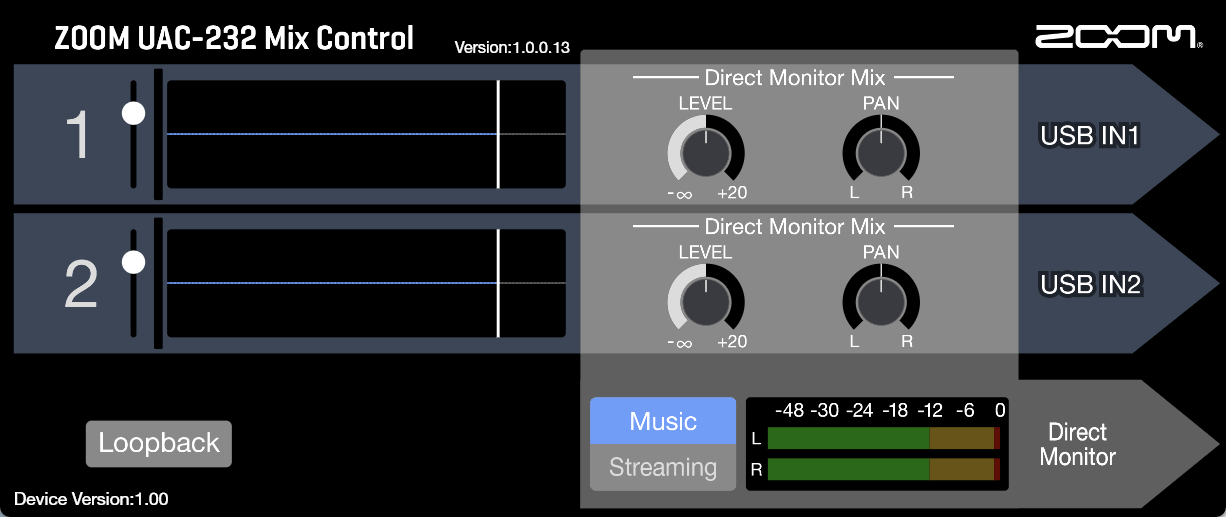 UAC-232の内部設定ができるZOOM UAC-232 Mix Control
UAC-232の内部設定ができるZOOM UAC-232 Mix Control
さらに詳しく見ていきましょう。前述のとおり、このUAC-232には入力ゲインを調整するツマミはないので、マイクでもラインでも、入力端子にそのままぶち込みます。必要に応じてファンタム電源を入れたり、Hi-Zスイッチをオンにするなどします。
これで信号を入力するとZOOM UAC-232 Mix Controlには波形が表示されます。静止画だとわかりにくいかもしれませんが、現時点を表す縦線が左から右へとスクロールしていくとともに波形がリアルタイムに表示されていき、一番右まで行くと、また左から…という形で流れていくのです。
その波形表示の左にあるのが入力信号レベルを調整するためのものです。「なんだ、やっぱり、ここに入力ゲイン調整があるじゃないか!」と思うかもしれませんが、そうじゃないんですよ。CH1、CH2それぞれ独立に調整でき、このレベルを上げれば、表示される波形も大きくなります。
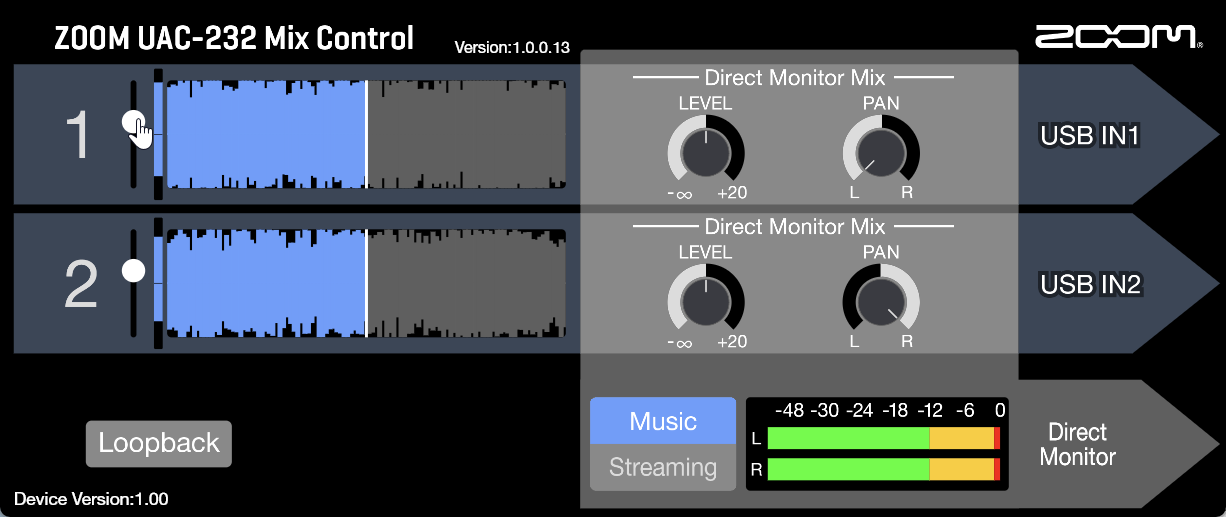 入力レベルを上げると、波形が大きく表示され、モニター音も大きくなっていく
入力レベルを上げると、波形が大きく表示され、モニター音も大きくなっていく
そして本体のDIRECT MONITORのボタンをONにすると、入力された音はヘッドホンやラインアウトへと流れてモニターすることが可能であり、その音量も、入力信号レベルの調整で大きくなったり小さくなったりして、大きくしすぎると、音が割れてしまいます。
「なんだ、絶対音割れしないって、嘘じゃん!」という声が聞こえてきそうですが、待ってくださいね。これはあくまでもモニターでの話なんです。入力信号レベルを大きくしすぎると音は割れ、ヘッドホンレベルやOUTPUTレベルをいくらさげても、音は割れたままです。ここは確かに従来の常識通りですが、32bit floatの威力を発揮するのはここからなんです。
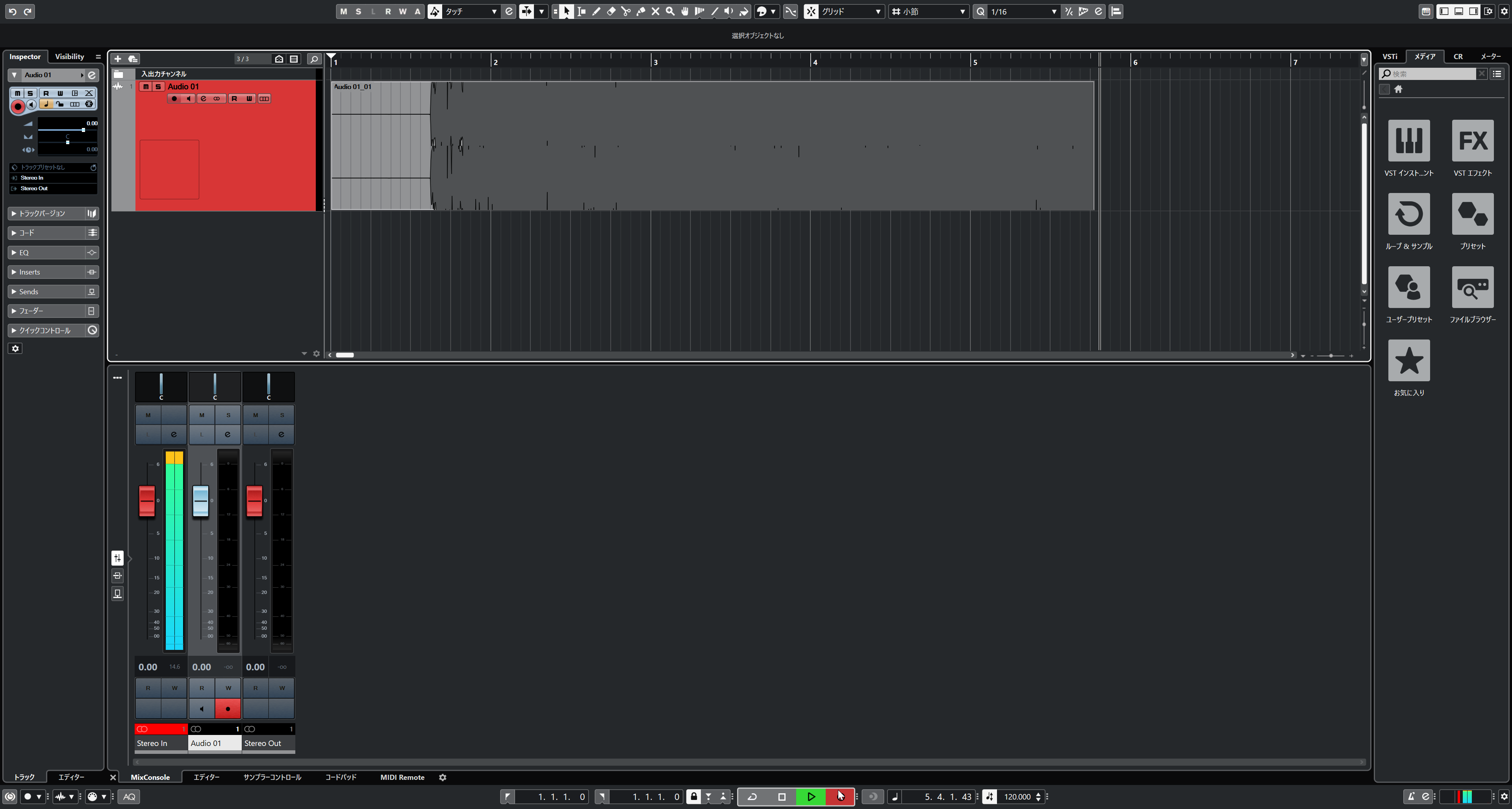 音量を大きく上げてCubaseに録音していくと、完全にクリップしているようにも見える…
音量を大きく上げてCubaseに録音していくと、完全にクリップしているようにも見える…
この状態でDAWを起動し、32bit floatの設定にした上でレコーディングしていきます。この状態でも、やはり波形は完全にサチった状態で、音割れしたままなのですが、一通り録ったら、これで録音終了します。当然、このままでは使い物にならないように思うのですが、ここからDAWの波形編集機能を使ってゲインを下げていくと……。そう、これによってキレイな波形が戻ってくるんですね。
ちょっと魔法のような気もしますが、これが32bit floatの威力なんです。この状態にしてから改めて再生してみると、今度はキレイな音で聴こえてくるはずです。つまり、先ほどの入力レベル構成は入ってくる音を直接調整するのではなく、DUAL-ADというユニークなADコンバータで32bit floatのデジタルデータにした後で調整しているのです。
この辺はZOOMが公開しているブロックダイアグラムを見ると分かりやすいかもしれませんね。ここの位置で調整しているため、見かけ上(聴きかけ上?)の音を大きくしたり、小さくしているわけで、これによってモニター音量が変わるのですが、データ的な情報はすべて保持しているから、DAWで録音した後で、ゲインを下げると、ちゃんと元に戻るというわけなのです。
ドライバ設定とDAW設定を32bit floatにする
ただし、このような魔法を実現するためには、いくつかの設定が必要です。それはまずUAC-232を32bit floatのモードにすること。Windowsの場合は、ZOOM UAC-232 Control Panelを使ってFormatのところを「32-bit Float」に設定するのです。このほかに「24bit」を選択することも可能ですが、こうすると普通のオーディオインターフェイスになってしまうので、魔法は効かなくなります。
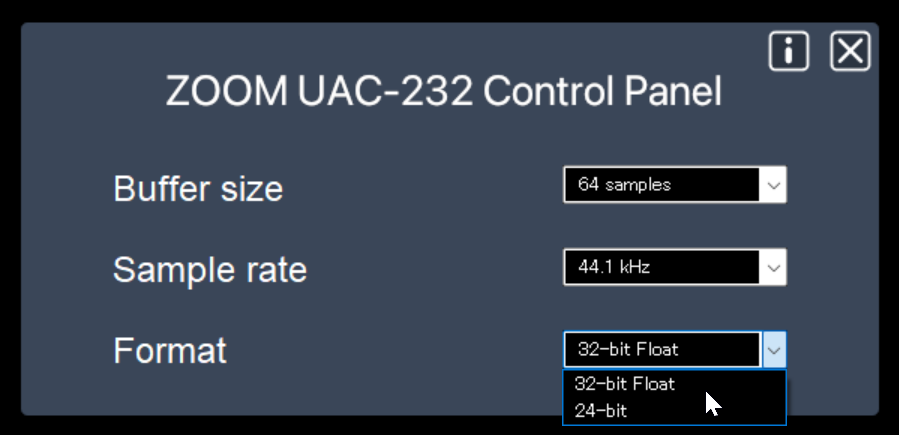 Windowsでは、UAC-232 Control PanelでFormatを32-bit Floatに設定する
Windowsでは、UAC-232 Control PanelでFormatを32-bit Floatに設定する
またMacの場合はAudio MIDI設定でUAC-232のフォーマットを浮動小数の「2ch32ビット」を選択する必要があります。入力、出力それぞれ設定する項目がありますが、少なくとも入力のほうが浮動小数になっていることを確認してください。
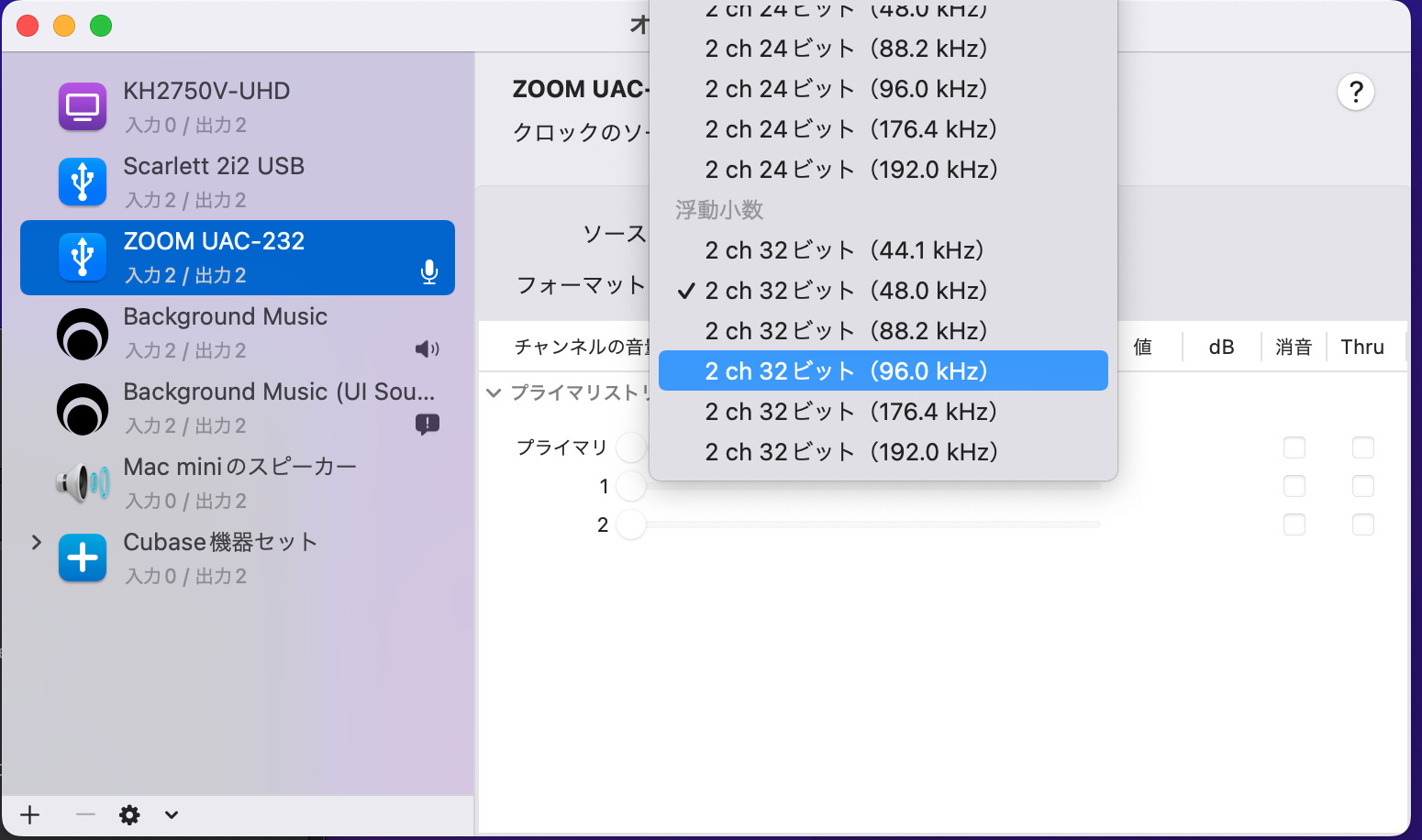 MacではAudio MIDI設定でフォーマットを浮動小数に設定にする
MacではAudio MIDI設定でフォーマットを浮動小数に設定にする
もうひとつDAW側も32bit floatに設定しておく必要があります。ここが24bitや16bitだと、録音はできますが、32bit floatのオーディオインターフェイスを接続したメリットはなくなってしまうため、割れた音が入ってきたら、割れたままになってしまいますよ。これらの条件が揃って、ようやく32bit floatの録音が可能になるのです。
なお、DAWならどれでも32bit floatに対応しているわけではない、というのも一つの注意点です。現在ある主要DAWの対応状況をまとめてみたのが以下の表です。
| Windows | Mac | |
| Cakewalk | 〇 | - |
| Cubase | 〇 | 〇 |
| Digital Performer | × | 〇 |
| FL Studio | 〇 | 〇 |
| GarageBand | - | × |
| Live | 〇 | 〇 |
| Logic Pro | - | × |
| Nuendo | 〇 | 〇 |
| Pro Tools | 〇 | 〇 |
| Reason | 〇 | 〇 |
| Studio One | 〇 | 〇 |
| WaveLab | 〇 | 〇 |
Logic Proは32bit floatに対応はしているのですが、32bit floatのオーディオデータを読み込んで調整することはできるものの、32bit floatのオーディオ入力には対応していないので、先ほど紹介した魔法は現在のところ使えません。もちろん24bitの普通のオーディオインターフェイスとしてであれば使えるのですが。
一方、Studio Oneは問題なく使えるのですが、以前F3の記事のときにも紹介した通り、音割れした32bit floatのゲインを下げると、音はキレイになるものの、画面上は音割れしたときの状態のまま。これはStudio Oneのバグといってよさそうですね。波形の描画しなおしができればいいのですが…。今度、PreSonusにレポートを出しておこうと思います。
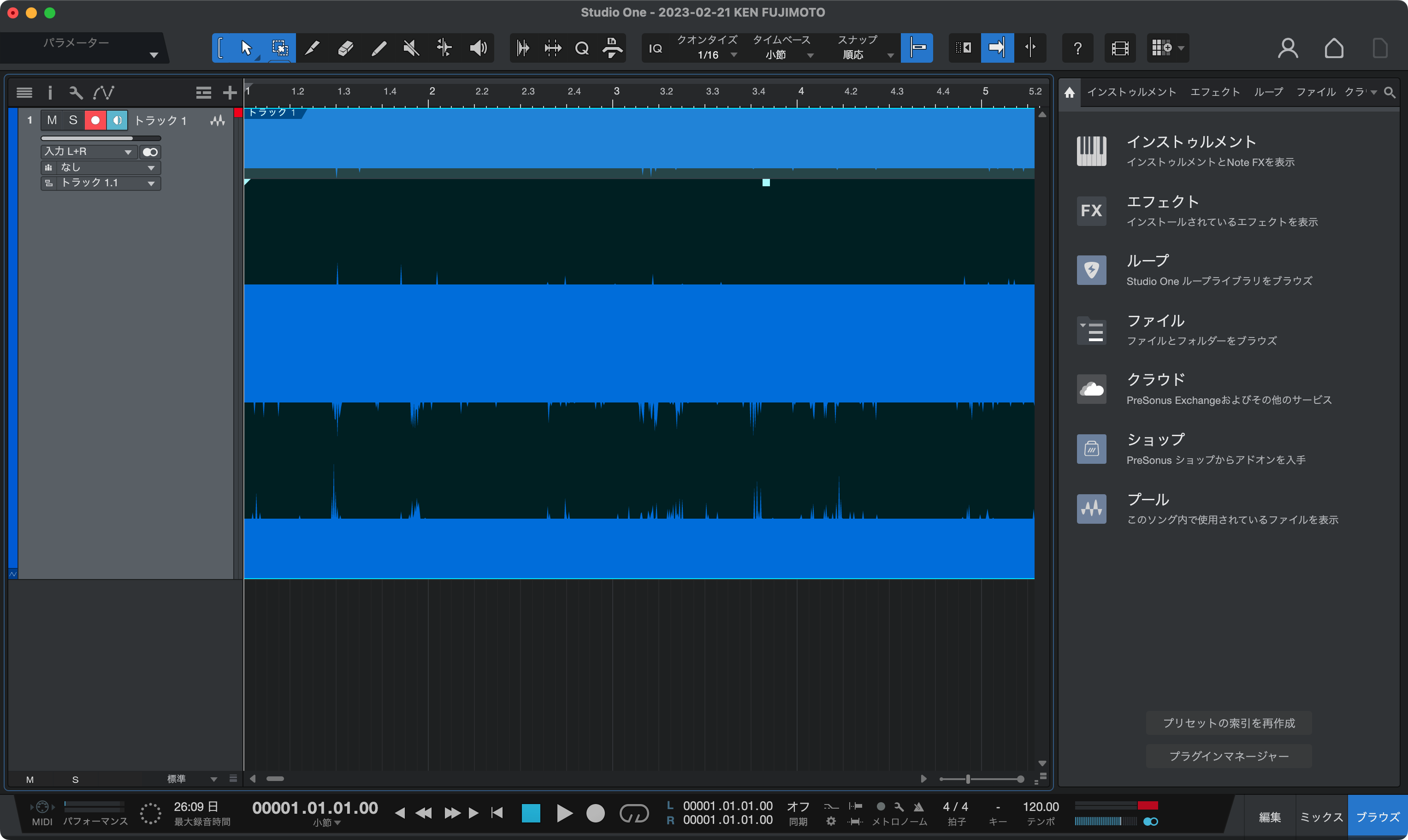 Studio Oneではゲインを下げても、見た目上の波形は潰れた状態のまま…
Studio Oneではゲインを下げても、見た目上の波形は潰れた状態のまま…
ところで、このZOOM UAC-232 Mix ControlにはDirect Monitor Mixという項目があり、ここでもレベル調整したりPAN調整ができるようになっています。これは名前の通りで、ダイレクトモニター、つまりヘッドホンやライン出力に出すためのレベルを調整したり、左右バランスをとるためのものとなっています。したがって、これはDAWへの録音という面では何も影響を及ぼしません。
一方、ここまでの説明はMusicモードについて。実はUAC-232にはこのMusicモードのほかにStreamingモードというものがあります。これはまさに配信用のものとなっています。考え方的には、すでにZOOMが発売していた小型のオーディオインターフェイスAMSシリーズなどと近い考え方のものです。こちらは、この右側のLEVELで調整したり、PAN設定したものがダイレクトモニタリングされると同時にUSBのほうにも流れていきます。したがって、ここでの設定状況が配信ソフト側にも影響を及ぼすことになります。
が、ここで注意すべき点がいくつかありそうです。たとえばOBSで配信するという場合、OBSが32bit floatに対応していないので、32bit floatのメリットを生かすことができません。OBSに入ってきた信号が割れていたら、やはり割れた状態で配信されてしまいます。これを直接OBSで配信するのではなく、いったんDAWなどで録音し、あとで編集してから配信ということであれば、途中に爆音が入ったとしても、そこを調整することができるというわけですね。つまり、生配信において、事故を無くすためのツールとして使えるわけではないというのが重要な注意点だと思います。ここは過剰な期待をしないほうがいいでしょうね。ちなみに、すでにお気づきだとは思いますがループバック機能も用意されていますね。
私もまだ使い込んでいるわけではなく、とりあえずのファーストインプレッションという感じでレビューしてみましたが、近いうちに音質テストやレイテンシーテストなども行って詳細チェックをしていこうと思っています。
【関連情報】
ZOOM UAC-232製品情報
【価格チェック&購入】
◎Rock oN ⇒ UAC-232
◎宮地楽器 ⇒ UAC-232
◎OTAIRECORD ⇒ UAC-232
◎Amazon ⇒ UAC-232
◎サウンドハウス ⇒ UAC-232




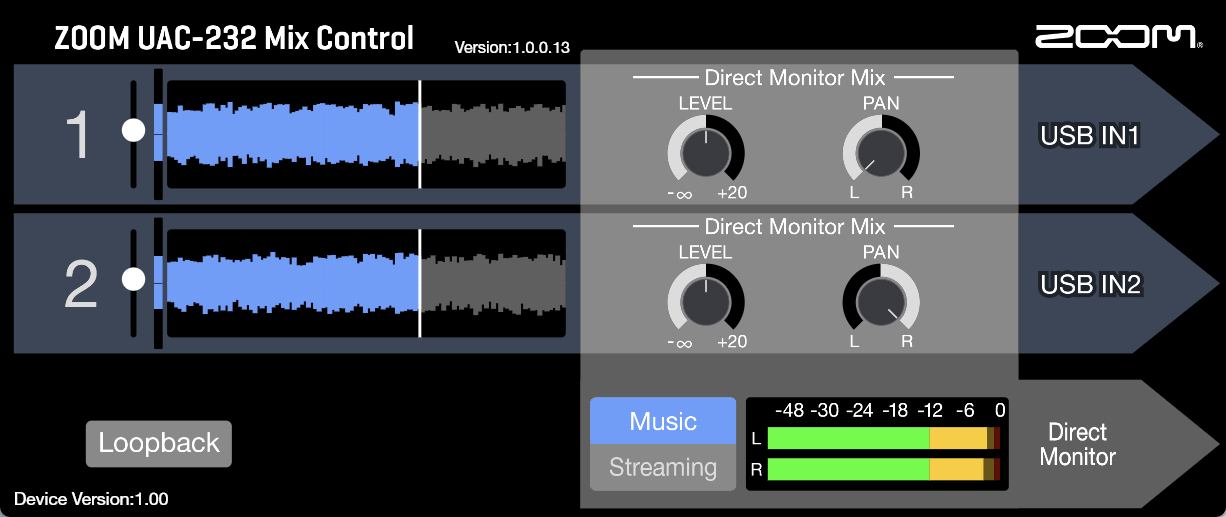
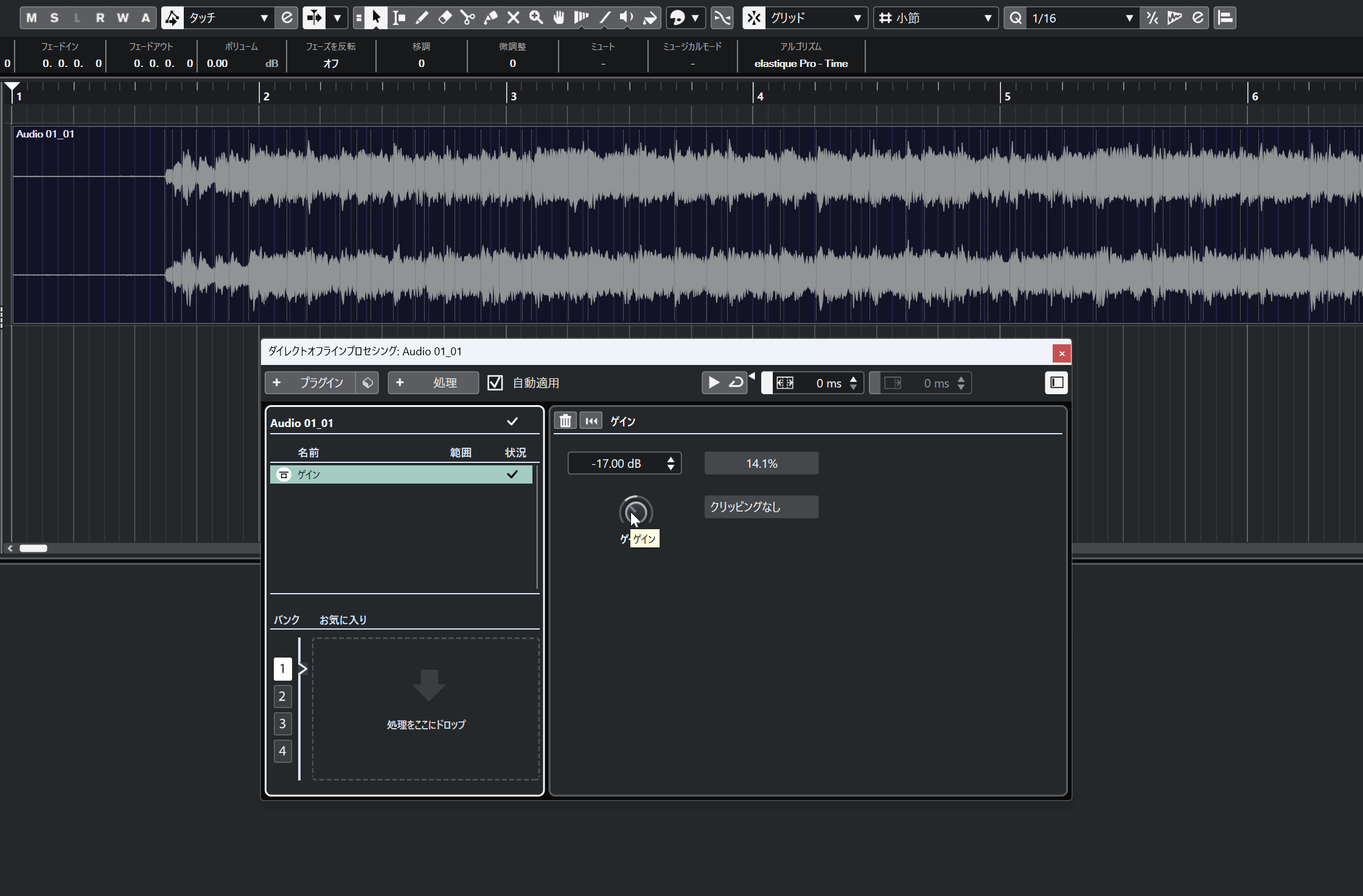
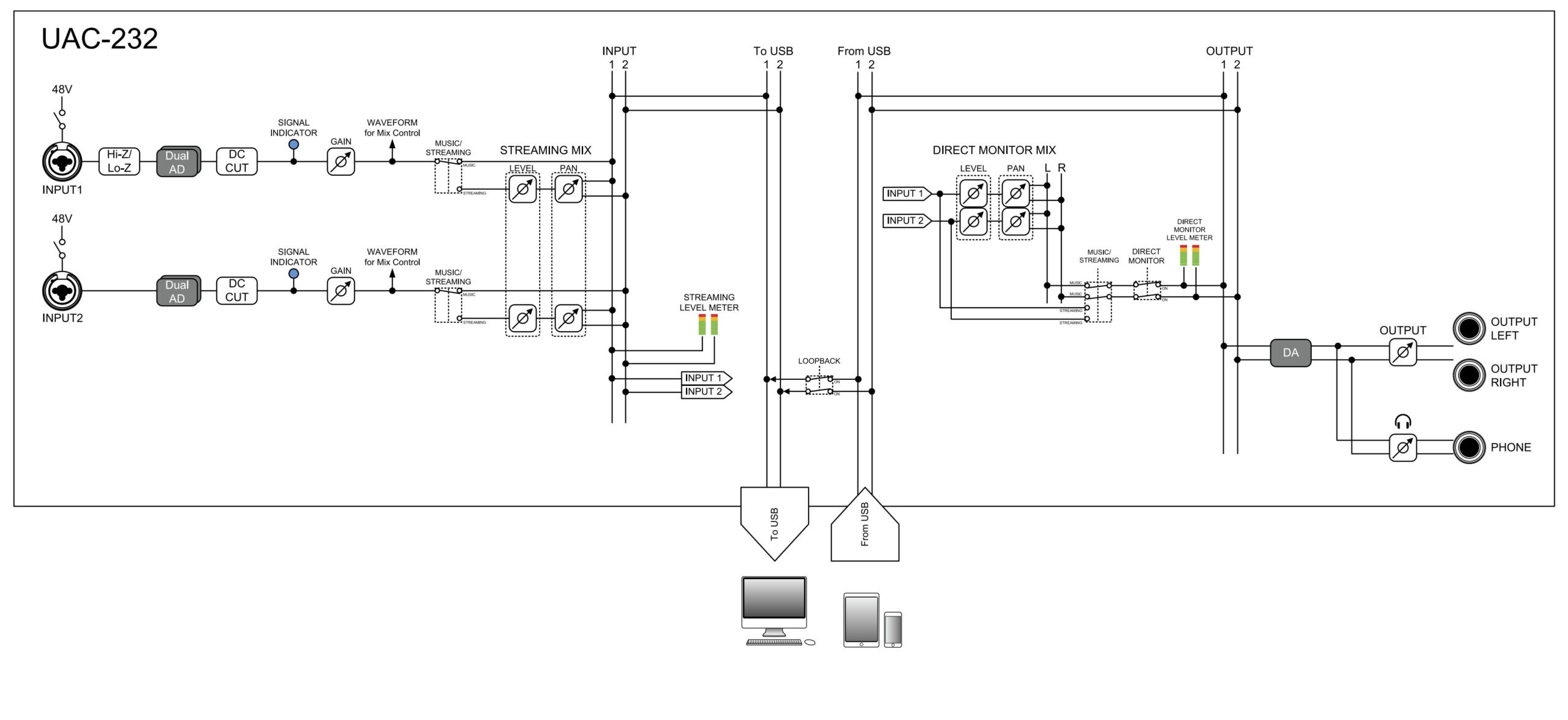
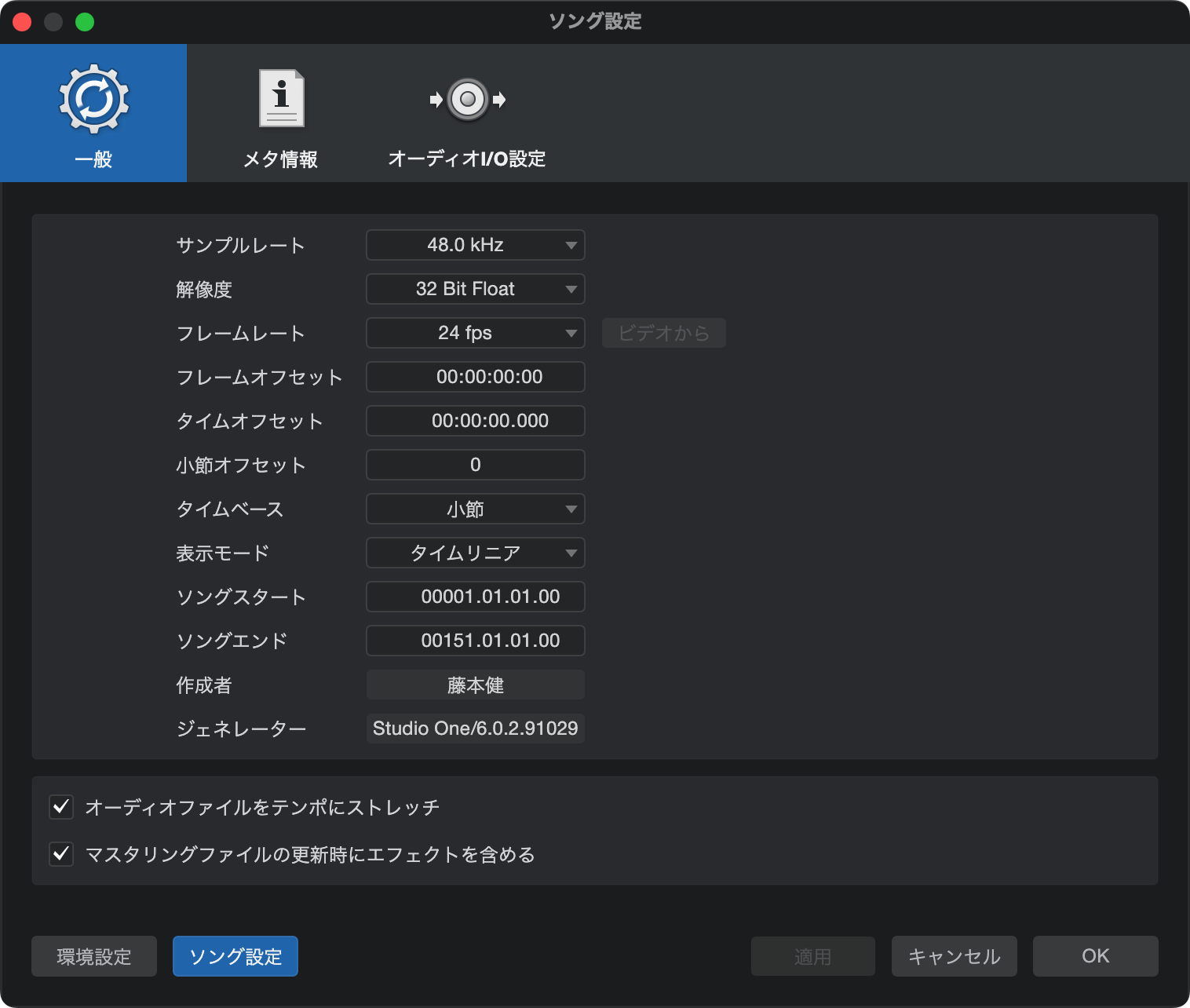
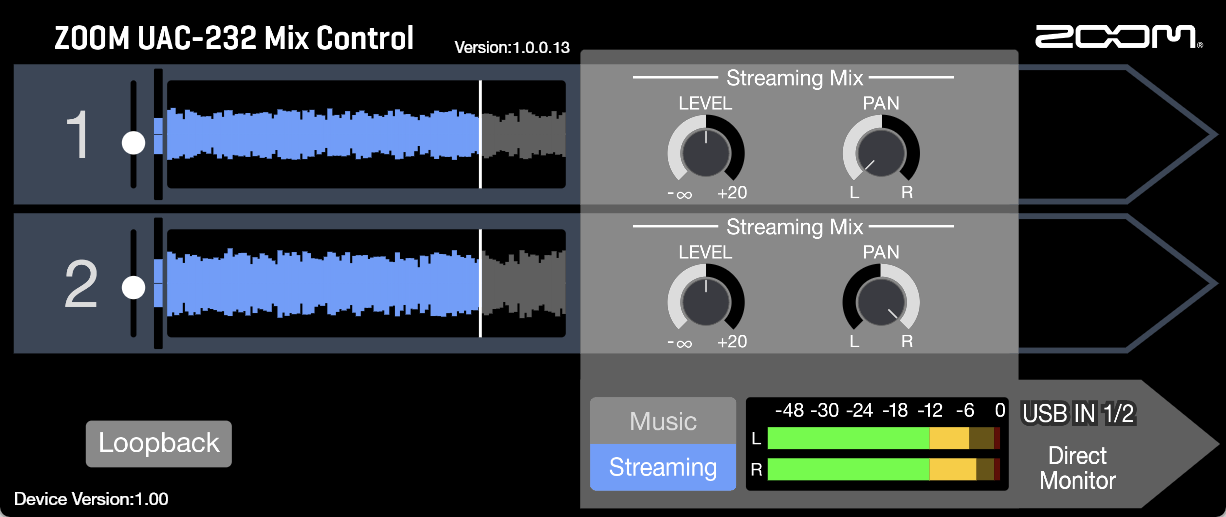
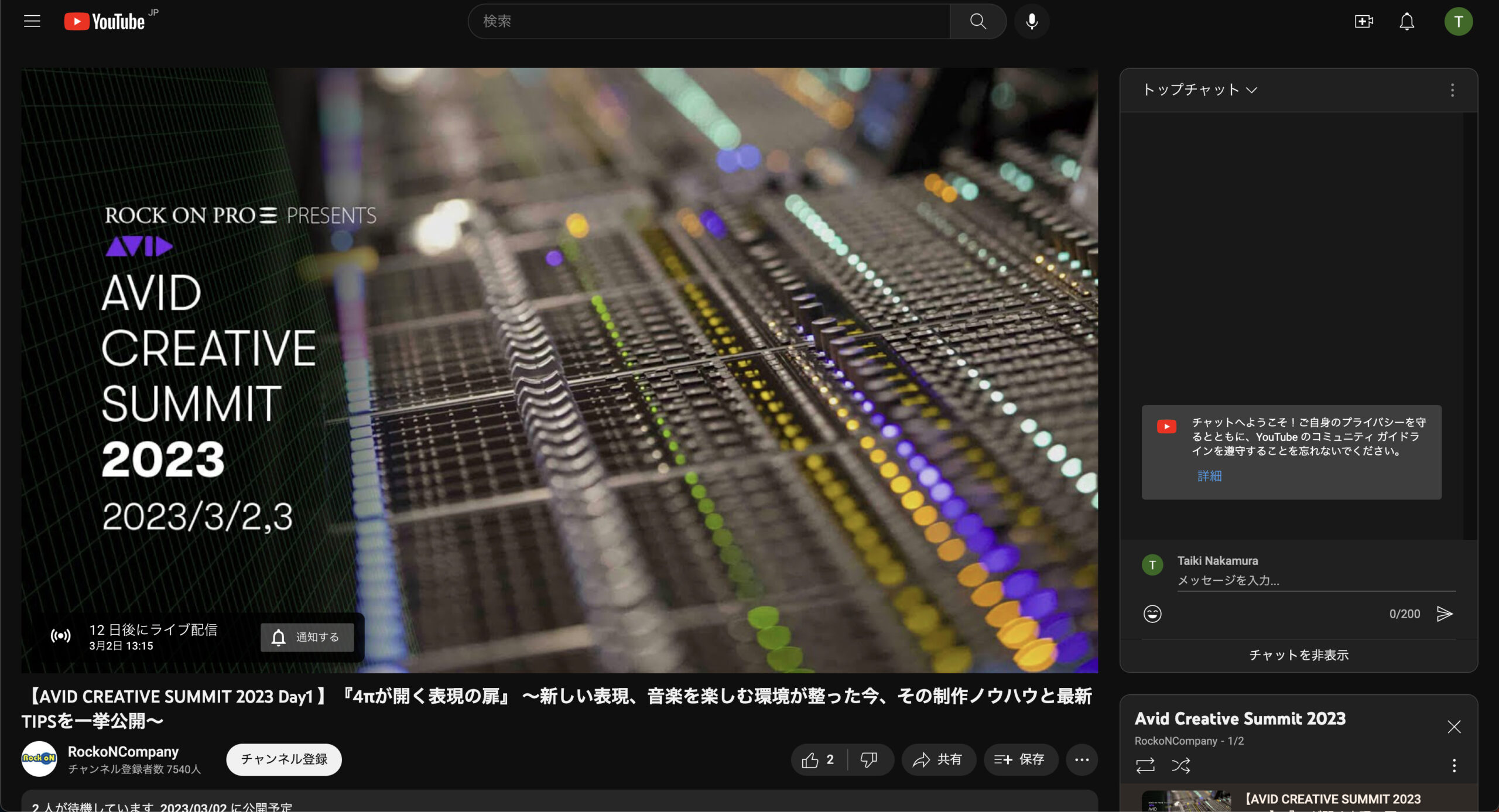

コメント
「どんな爆音を入れても、絶対音割れしない」という文言について、誤解を生むのではないでしょうか。
確かに32bit-floatは、デジタルの観点から見れば、絶対に音割れしないです。
しかし、アナログの観点から見た場合、32bit-float対応であっても、アナログ回路(opamp等を用いた回路)の電源電圧以上の信号が入力されれば、音割れするのではないでしょうか?
そのため、こちらの製品仕様には、”最大入力レベル”の記載があると思います。
よって、”絶対”というのは、いささか誤解を生む表現ではないでしょうか。